Excel에서 산점도 행렬을 만드는 방법(예제 포함)
산점도 행렬은 데이터 세트의 서로 다른 변수 간의 쌍별 관계를 이해할 수 있는 산점도 행렬입니다.
이 튜토리얼에서는 Excel에서 다음 산점도 행렬을 만드는 방법을 설명합니다.

갑시다!
1단계: 데이터 입력
포인트, 어시스트, 리바운드라는 세 가지 변수가 포함된 데이터 세트에 대해 다음 값을 입력하는 것부터 시작하겠습니다.
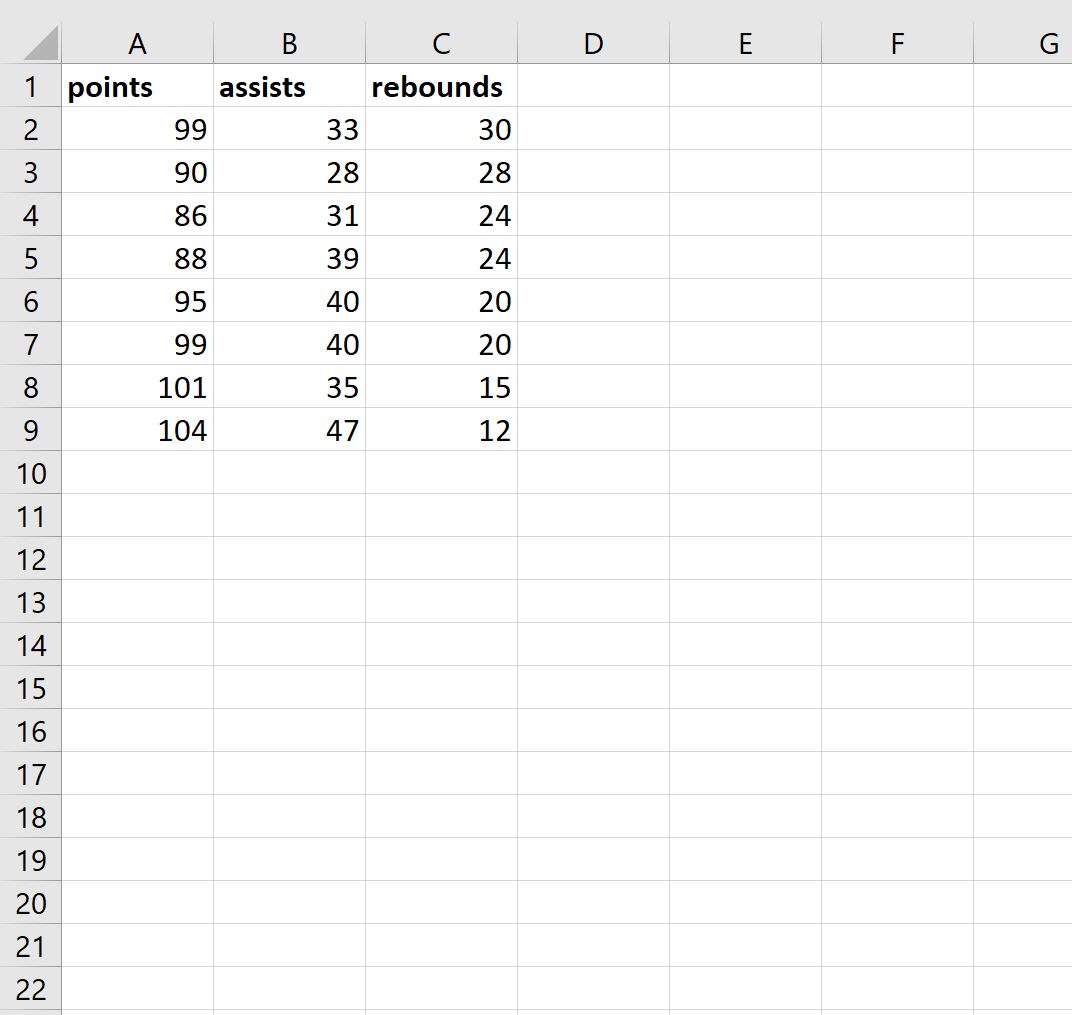
2단계: 포인트 클라우드 생성
다음으로 A2:B9 셀 범위를 강조 표시한 다음 삽입 탭을 클릭하고 차트 그룹에서 분산형 버튼을 클릭합니다.

다음과 같은 포인트 대 어시스트 산점도가 자동으로 생성됩니다.
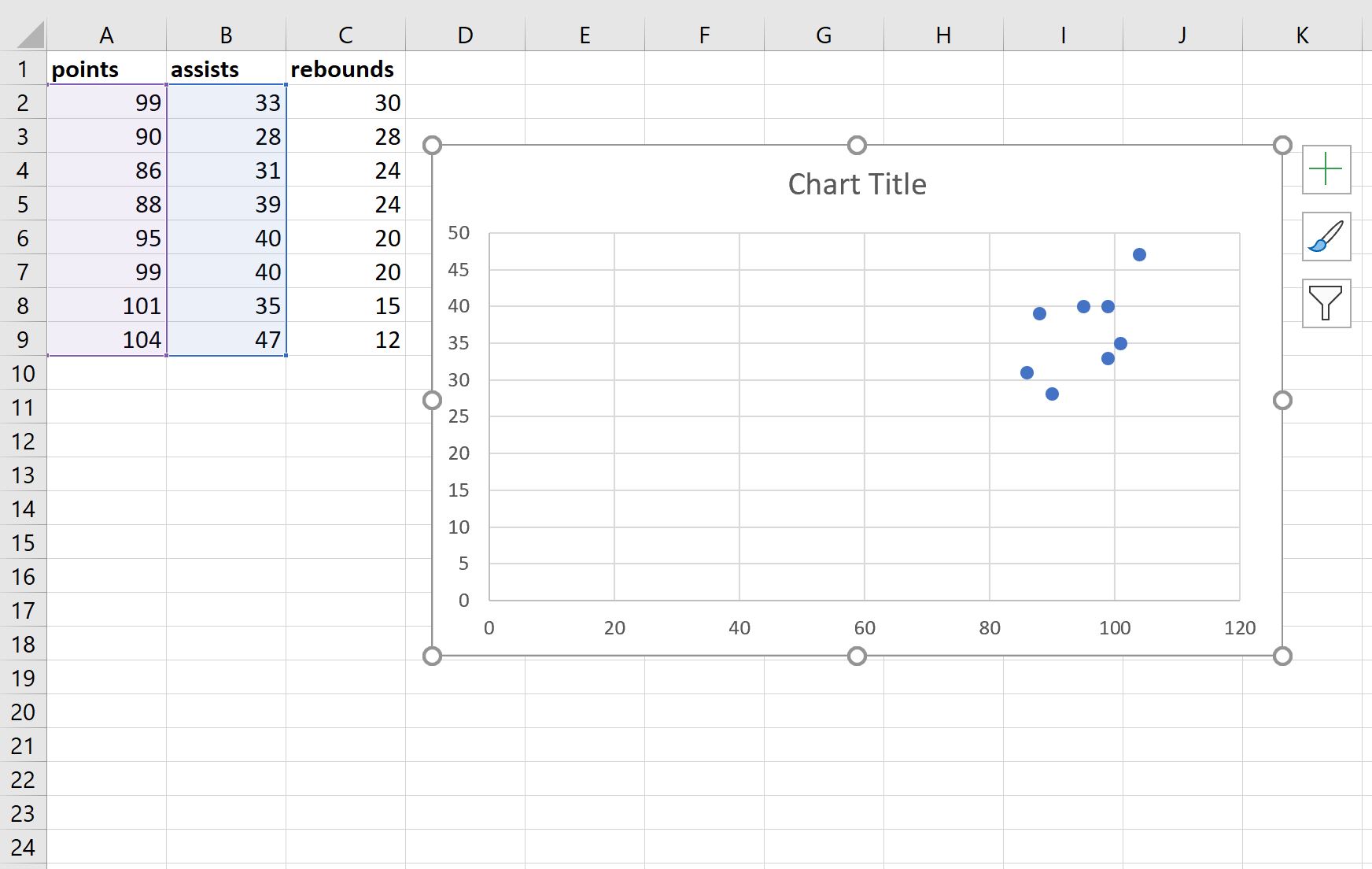
그런 다음 다음 단계를 수행하십시오.
- x축의 값을 클릭하고 최소 축 제한을 80으로 변경합니다.
- Y축을 클릭하고 최소 축 제한을 20으로 변경합니다.
- 차트 제목을 클릭하고 삭제하세요.
- 차트 그리드를 클릭하고 삭제하세요.
- 마지막으로 차트 크기를 조정하여 더 작게 만듭니다.
최종 결과는 다음과 같아야 합니다.
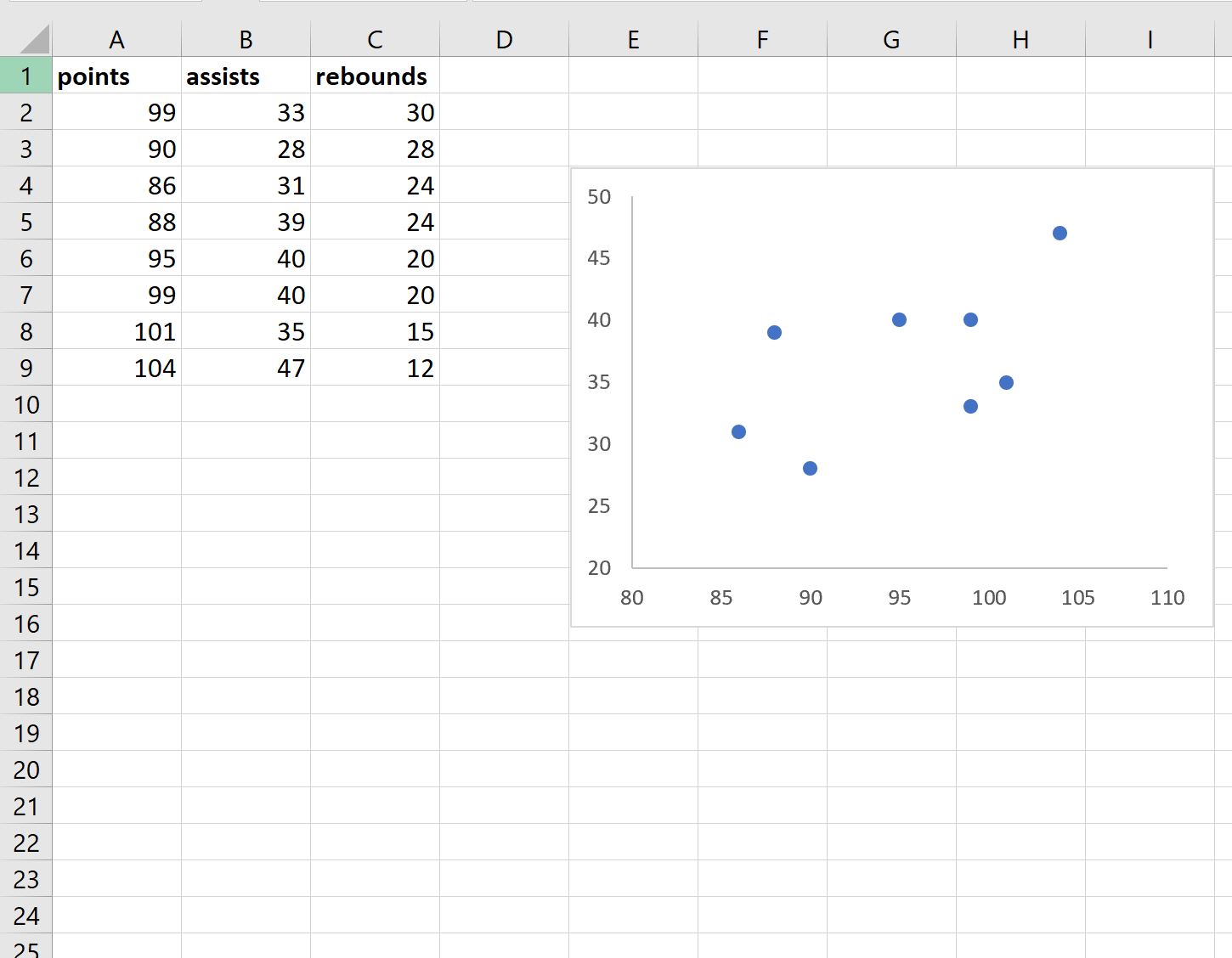
다음으로, 포인트 및 바운스 변수에 대해 정확히 동일한 단계를 반복하고 산점도를 기존 산점도 아래에 배치합니다.
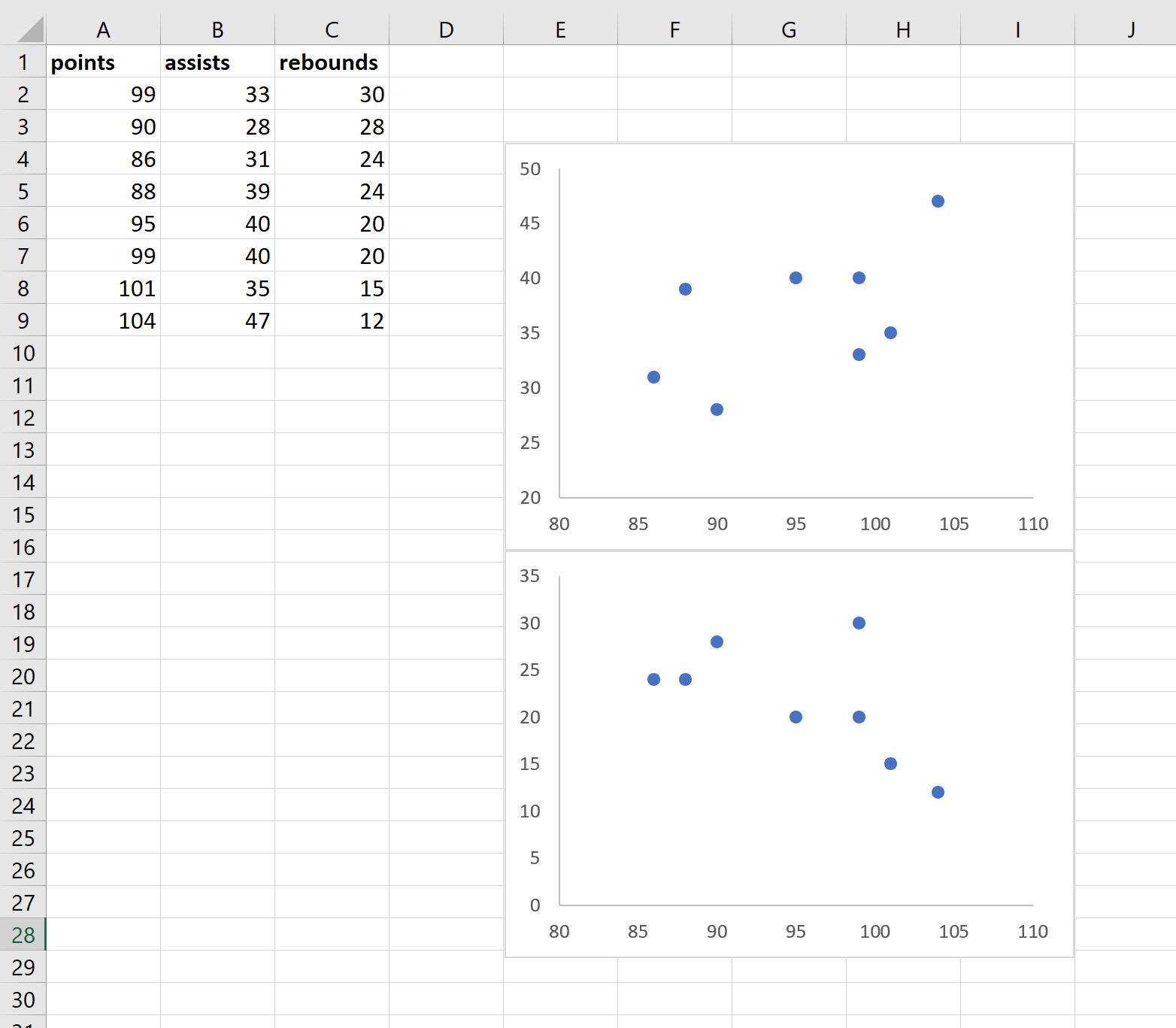
마지막으로 어시스트 및 리바운드 변수에 대해 다음 단계를 반복하고 산점도를 오른쪽 하단에 배치합니다.
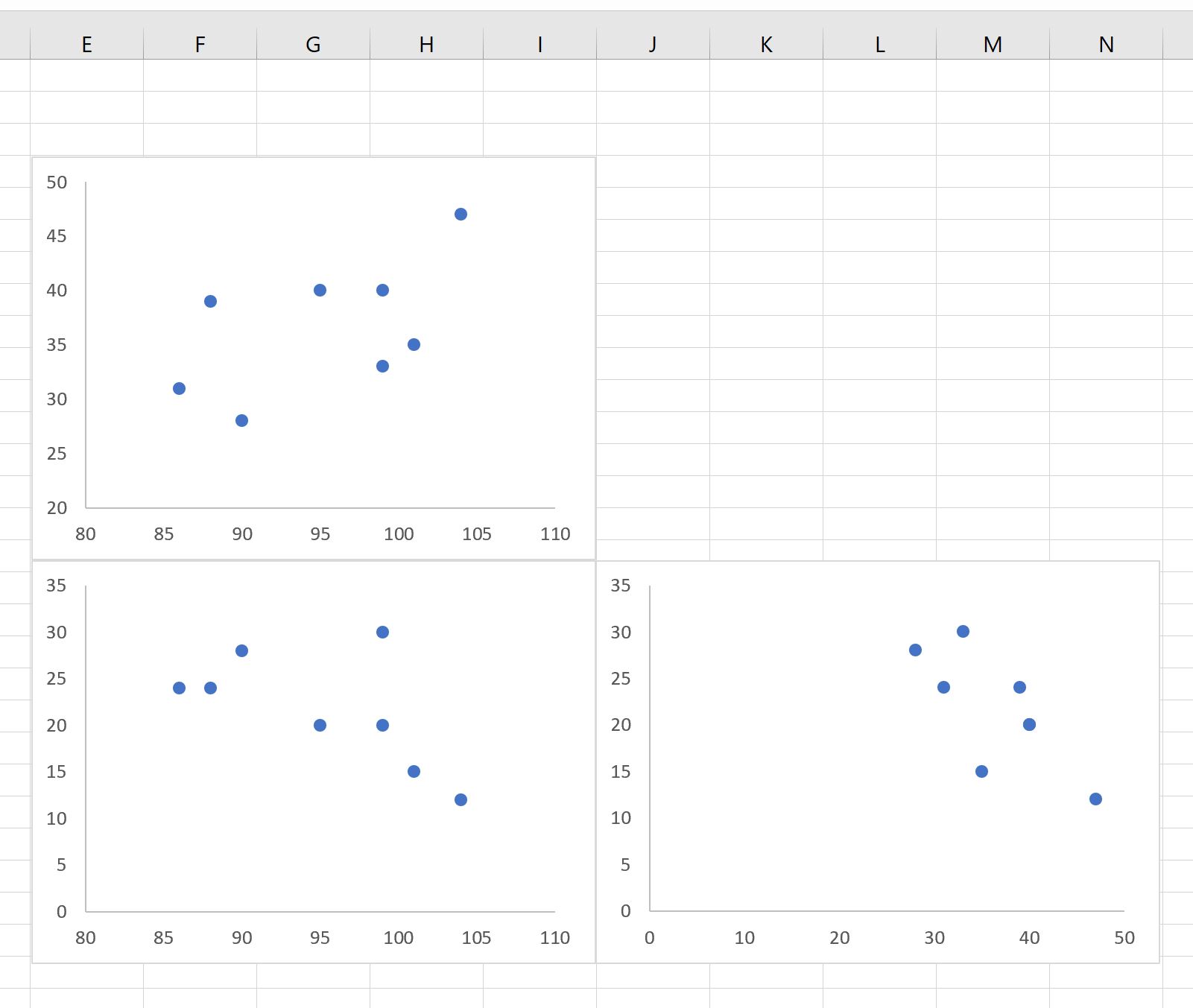
3단계: 산점도에 레이블 지정
마지막으로 어떤 산점도가 어떤 변수를 나타내는지 쉽게 이해할 수 있도록 산점도 옆에 변수 이름을 입력합니다.

플롯을 해석하는 방법은 다음과 같습니다.
- 왼쪽 상단의 산점도는 포인트와 어시스트 간의 관계를 나타냅니다.
- 왼쪽 하단의 산점도는 포인트와 리바운드 간의 관계를 나타냅니다.
- 오른쪽 하단의 산점도는 어시스트와 리바운드 간의 관계를 나타냅니다.
참고 : 산점도에서 점의 색상과 크기를 자유롭게 변경하여 원하는 방식으로 표시되도록 하세요.
추가 리소스
다음 자습서에서는 Excel에서 다른 일반적인 작업을 수행하는 방법을 설명합니다.
Excel에서 여러 계열이 포함된 산점도를 만드는 방법
Excel에서 상관 행렬을 만드는 방법
Excel에서 상관관계 테스트를 수행하는 방법